小白直装重装win10
- 分类:Win10 教程 回答于: 2022年12月24日 12:12:00
有部分用户给电脑安装系统时也不知道如何选择,有些要用户想借助此方法重装win10,不知道小白一键重装系统怎么操作.下面小编就演示下小白直装重装win10步骤图解。
工具/原料:
系统版本:windows10系统
品牌型号:联想ThinkPad E14
软件版本:小白一键重装系统v2290
方法/步骤:
方法一:在线重装
1.下载安装小白一键重装软件,打开软件之后选择需要安装的系统。

2.耐心等待下载系统镜像等等。

3.安装系统之前,点击电脑部署环境,部署环境完成后直接重启电脑。

4.重启电脑系统之后,选择第二个xiaobaipe-msdninstallmode进入windowspe系统即可。
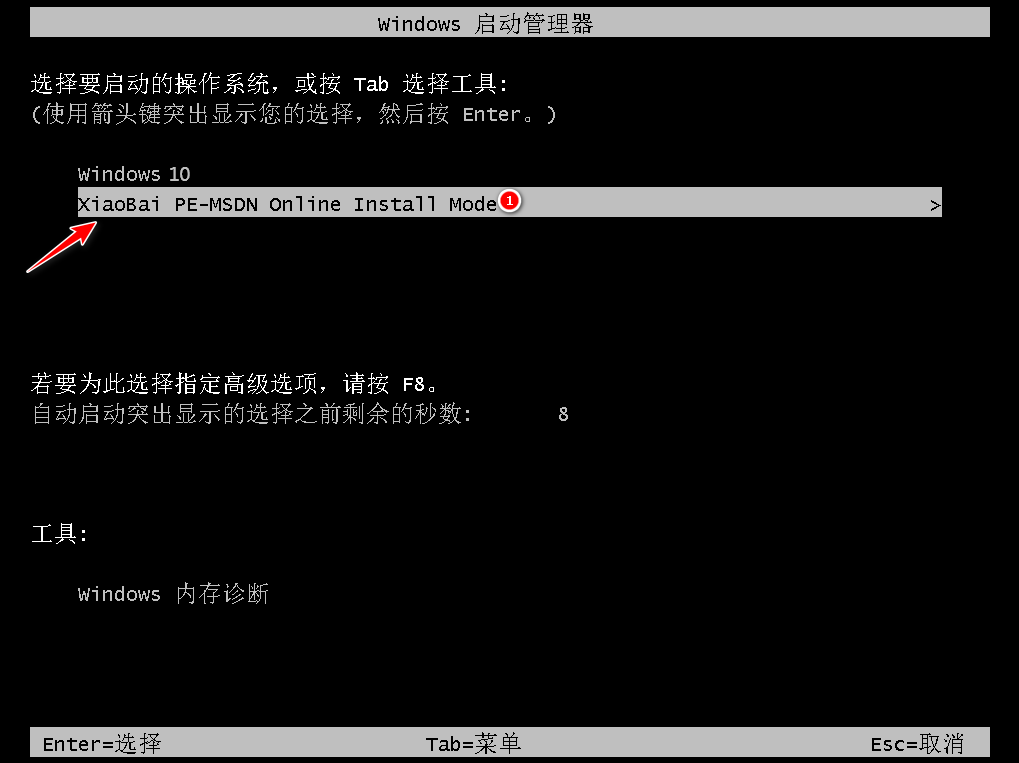
5.进入PE系统之后,耐心等待Windows系统的安装。

6.等待系统安装完成我们点击立即重启电脑。
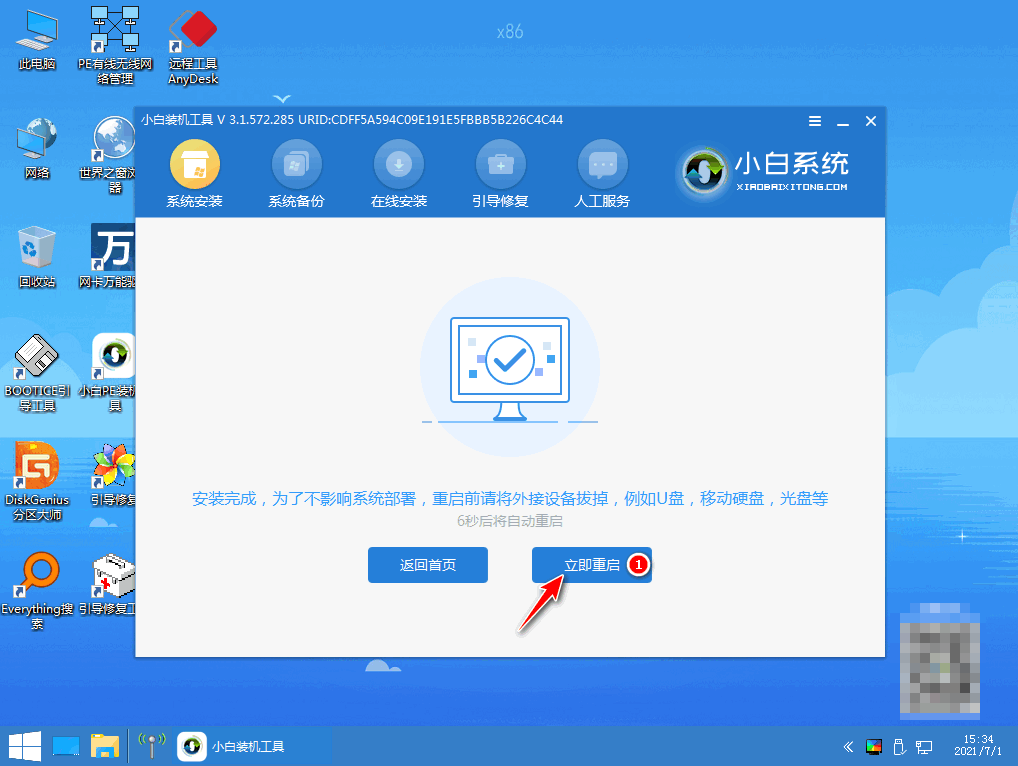
7.然后就进入到新系统桌面就说明安装成功.
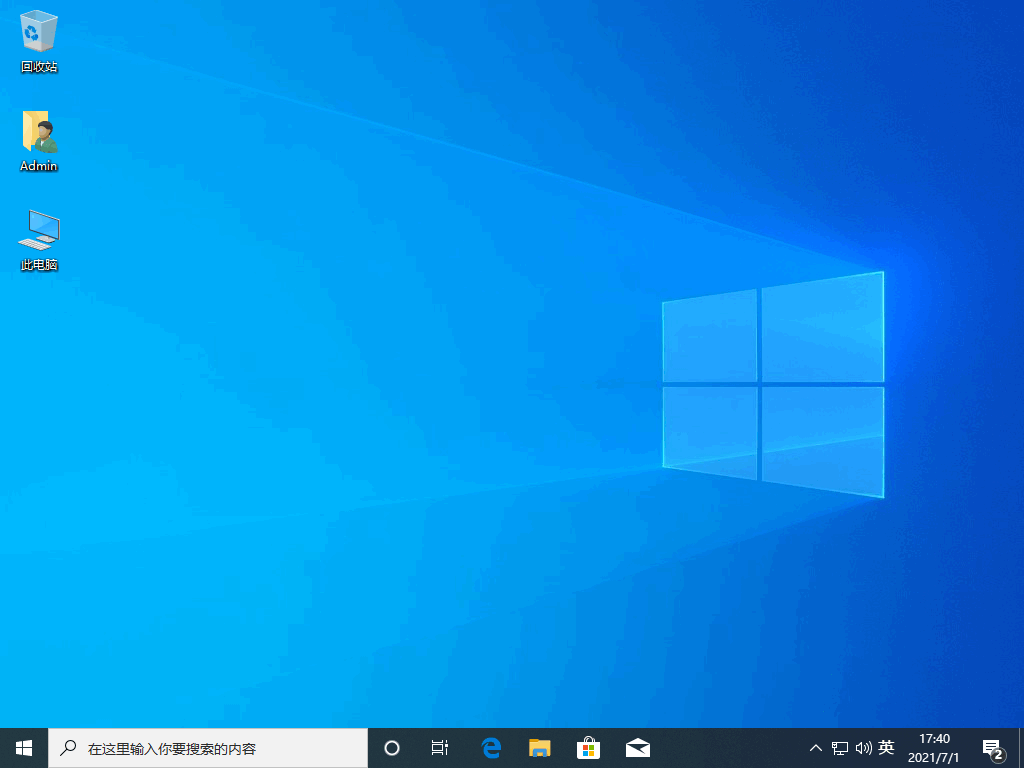
方法二:U盘重装
1、下载安装小白一键重装系统,选择制作U盘。

2、选择系统,点击开始制作。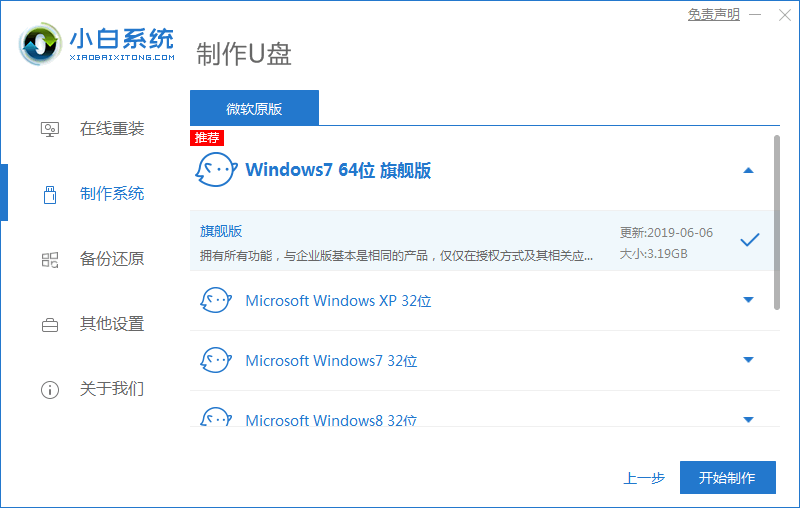
3、弹出提示后确定资料保存好,点击确定,在点击开始制作。软件下载PE系统等等资料,耐心等候即可。

4、提示U盘制作完成后,点击快捷键大全。记住自己电脑型号的启动热键。
总结:
方法一:在线重装
下载安装小白一键重装系统;
选择需要安装的系统;
进入pe系统等待工具安装系统,然后重启最后进入新桌面。
方法二:U盘重装
 有用
48
有用
48


 小白系统
小白系统


 1000
1000 1000
1000 1000
1000 1000
1000 1000
1000 1000
1000 1000
1000 1000
1000 1000
1000 1000
1000猜您喜欢
- 小编教你win10版本号查看2018/02/26
- 小鱼一键重装软件怎么安装win10..2022/07/30
- 如何重装电脑win10教程2022/12/07
- 如何优化Win10商店,提高应用下载速度与..2024/07/30
- 上门装系统150贵吗?合理价格与服务标准..2024/10/27
- win10关闭自动更新的方法2020/01/06
相关推荐
- 想知道win10安全中心有用吗2020/10/06
- 3000元电脑最强组装2021推荐2021/06/18
- win10优化设置2022/09/19
- win10电脑蓝屏修复教程2022/08/01
- 探索Win10动态桌面:个性化你的电脑体验..2024/04/09
- 电脑一键重装系统win10,轻松解决卡顿问..2024/05/04




















 关注微信公众号
关注微信公众号





